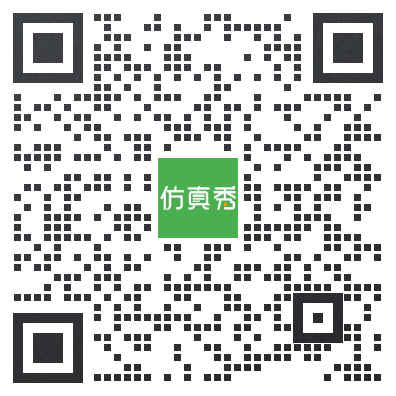本文采用Ansys Workbench显示动力学分析模块(Explicit Dynamics),详细讲解刀具切削仿真流程,主要包括模型前处理、计算分析和结果分析等主要步骤。其中。模型前处理主要涉及材料设置、模型导入和网格划分。
1 构建模型
在Solidworks环境下构建刀具切削几何模型。在前视基准面(即XY平面)构建草图,如下图所示。采用Solidworks的曲面建模功能,构建刀具切削2D平面,将刀具切削模型建为壳体。

2 传输模型
由于Solidworks已关联Ansys Workbench,因此无需将刀具切削模型另存为中间格式,直接点击工具选择Ansys Workbench,将模型传输至Workbench的Germetry中,如下图所示。具体参见前期文章:Ansys Workbench关联Solidworks。

3 创建流程

4 生成模型
右击Geomrtry,选择Edit Geometry in DesignModeler....,进入DesignModeler界面(简称:DM界面)。菜单栏点击Units,设置单位为Millmeter(mm)。右击Attacxh1,选择Generate,生成并显示刀具切削几何模型,如下图所示。

Fig. 5 导入并生成刀具切削几何模型
5 定义材料
关闭DM界面,返回Workbench流程界面。双击Engineering Data,右击空白处选择Engineering Data Sources,找到显示动力学材料库(Explicit Materials),添加STEEL4340(合金钢)和TUNGSTEN(钨钢),如下图所示。

Fig. 6 板材和刀具材料定义
6 划分网格

Fig. 7 刀具切削有限元网格划分
展开Geometry,依次单击零件名字,在下方列表中选择板材材料为STEEL4340(合金钢),刀具材料为TUNGSTEN(钨钢)。选择Stiffness Behavior为柔性体Flexible,厚度Thickness设置为10mm,Offset Type为Middle,如下图所示。

Fig. 8 板材和刀具单元设置
8 设置边界
单击Explicit Dynamics,展开Supports,添加Displacement,选中刀具的4条边,点击Geometry中的Apply,设置沿切削方向移动的位移为80mm。添加Fixed Supports,选中板材的底边和右边,点击Geometry中的Apply,如下图所示。

Fig. 9 设置刀具切削边界条件
9 分析结果
点击Analysis Setting,在End Time中设置时间为0.001s。右击Solution,添加等效应力Equivalent Stress和总位移Total Deformation。选择Solve,进行求解计算。求解结束后,查看切削动画,分析位移云图和应力云图。

Fig. 10 刀具切削位移云图

Fig. 11 刀具切削应力云图